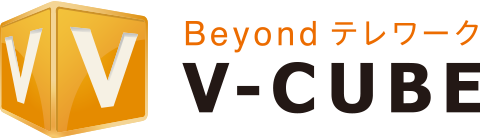会議室設置型テレビ会議システム「V-CUBE Box」の設置・操作の“簡単さ”を検証する
2016.03.09

※V-CUBE Boxは2021年12月をもって新規販売を終了しております。
テレビ会議システムは普及期に入ってきており、それにあわせて多数のメーカからさまざまな製品が発売されている。しかし、簡単に、設置・操作が行える製品は実は数少ない。他方、ポリコム社は2016年でVSXシリーズのサポート終了を告知するなど、主要テレビ会議端末メーカのサポート終了が今後控えており、これからシステムの入替えや拡張のニーズが高まると見られている。
そういった中、既存のテレビ会議端末から乗り換えを検討しているユーザからは、ブイキューブから発売された会議室設置型のテレビ会議端末V-CUBE Boxは、価格もさることながら本体セットアップから会議の操作までとても簡単と2015年秋に発売以来好評だ。
そこで今回、遠隔会議市場を十数年以上専門にワッチしているCNAレポート・ジャパンの橋本啓介がV-CUBE Boxの設置・操作の“簡単さ”を検証する。
働き方の実践!「ゼロから学べるテレワーク導入完全ガイド」
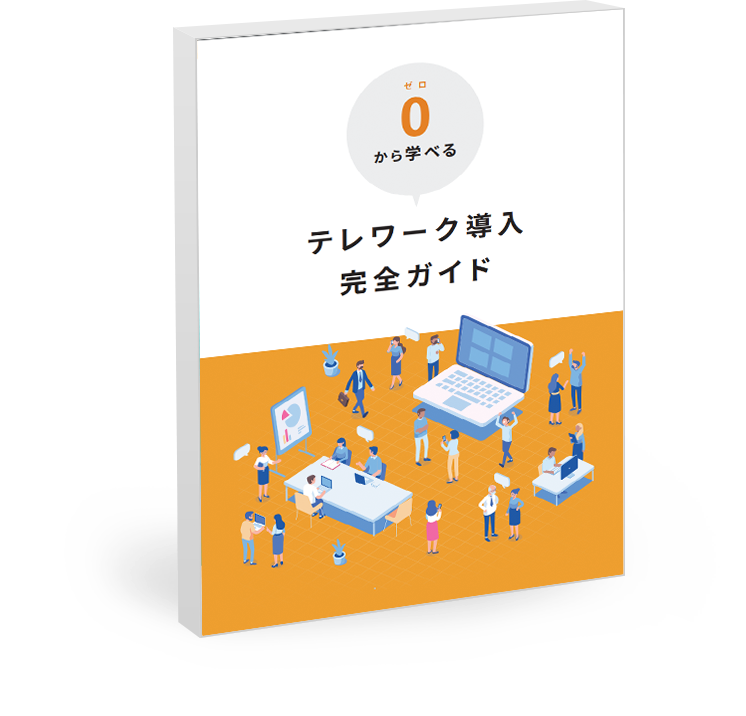
働き方改革が始まり、「何から手をつければ良いかがわからない……」そうお困りの企業担当者さまも多いことでしょう。そのような課題解決の一手として導入を検討していきたいのが、テレワークです。
テレワークの導入には以下のようなメリットがあります。
- 災害や感染症の蔓延時にも通常と同じように業務を継続できる
- 通勤や移動の時間を有効活用し、大幅なコスト削減につながる
- 地方や海外にいる優秀な人材をスムーズに確保できる
自社の働き方改革を成功させるため、ぜひ「ゼロから学べるテレワーク導入完全ガイド」をご参考ください。資料は無料です。
V-CUBE Boxとは? 簡単リモコンで操作ができる会議室設置型フルHD対応テレビ会議端末

V-CUBE Boxとは、低コストで導入でき、小規模から大規模とさまざまな会議室に対応する1080p(H.264SVC)対応テレビ会議端末。
簡単リモコンで操作ができる会議室設置型で、市販されている他社製テレビ会議端末よりも、同等以上の高画質・高音質を実現しながら、イニシャルコストからランニングコストまでかなり低コストで導入できるのが特徴。V-CUBE Oneとの契約で、PCやスマートフォン・タブレットとの接続も可能で、MCUなしで最大100拠点以上の多地点接続もできる。さらには既存の他社製テレビ会議端末との相互接続にも対応しており、ブイキューブのネットワークサービス「Global Link」を組み合わせると国際間で安定したテレビ会議が行えるようになっている。 「費用をかけずに手軽に導入したい」「導入済のテレビ会議端末を低コストで買い替えたい」「それらを活かし利用拠点を拡大したい」といった企業に最適だ。もちろん、ユーザをバックアップする保守サービスも万全だ。ハードウェア保守は3年。24時間365日のサポート窓口を受け付けている。市場を見回すと、“簡単さ”をうたったテレビ会議端末は数多い。 その中で、本当にブイキューブのV-CUBE Boxは設置・操作が簡単なのか、これまでさまざまなテレビ会議端末を見てきたCNAレポート・ジャパンの橋本啓介がV-CUBE Boxの開梱・セットアップから会議を実施・終了するところまで検証した。これから導入や端末の入替えなどを検討している企業にとって参考になるのではないだろうか。
開梱からわずか10分程度でセットアップ完了
2月某日午前9時、筆者(橋本啓介)の自宅オフィスにV-CUBE Boxが届き、ブイキューブの担当者が立ち合いながら、V-CUBE Boxを箱から出すところから、機器の取り付け、電源ON、ポイントtoポイント/多地点/資料を交えた会議の開始・実施までを確認した。

まずは、箱から取りだしてみると、コンパクトなV-CUBE Box本体に驚く。入っていたのは、カメラ、マイクスピーカー、リモコン、リモコン用赤外線受光機のほか、HDMIケーブル、AC電源、三脚、CD-ROMなどの一式。

本体は軽く省スペース向けのデスクトップPCの本体を想起させる。それにしても、背面のインターフェイスは、LANポートのほか、HDMI出力端子やUSB端子などテレビ会議を行う上で必要十分なインターフェイスを備えている感じだ。
早速、検証作業を開始だ。

最初に自宅オフィスにある23.6インチの液晶モニターとV-CUBE Box本体をHD
MIでつなぎ、本体のUSBポートに受光機やカメラ、マイクスピーカーを手際よく接続。そして、LANケーブルを本体と家庭用ルーター(個人用光Bフレッツに接続)に結線。最後に、AC電源のケーブルをコンセントにつないでセットアップを完了した。
これまでさまざまなテレビ会議端末を見てきたとはいえ、初めてのセットアップでは緊張するものだ。しかし、マニュアルなしで初めてのセットアップで、開梱からわずか10分程度でテレビ会議開始readyの状態になった。慣れれば5分もかからないのかもしれない。デスクトップPCのセットアップが自分でできる人であれば簡単にセットアップができるはずだ。
「ログイン」「会議開始方法の選択」「会議室の選択」の3ステップで会議開始

さて、電源投入だ。本体前面の丸いボタンを押すとシステムが起動を始めた。一昔二昔前のテレビ会議端末の起動時間には多少イライラしたのを思い出す。1時間のテレビ会議のため前半の数十分は設定や起動に時間がとられると揶揄されたほどだ。しかし、最近のテレビ会議端末の起動時間は起動も早くなっている。V-CUBE Boxも起動はさすがに早い。初期画面までの時間はあっという間。ストレスフリーだ。
初期画面は、ログイン画面となっている。指定されたIDとパスワード(今回はすでに入力設定済)を確認して画面上の「ログイン」ボタンをリモコンの方向キーで選択し「決定ボタン」を押すと、次は、「Start Meeting(会議の開始)」と「Invite Members(参加者の招待)」が表示された会議開始画面に変わった。会議開始方法を選択する画面だ。
今回は、すでに参加者は設定済なので、「Start Meeting」をリモコンの方向キーで選び決定ボタンを押す。そうすると、会議室の選択画面が現れた。そこには、「ROOM1」「ROOM2」「ROOM3」と表示されており、ブイキューブのオフィスで着信を待っている担当者がいる「ROOM1」を選択。接続が始まった。
ここまでのところ、「ログイン」「会議開始方法の選択」「会議室の選択」、とわずか3ステップ。電源ONから数分もかからずに会議室に入れる形だ。また画面のUIは飾りもなく簡素だ。必要最小限のメニューが簡潔に配置されており、至極わかりやすい。加えて、必要なボタン数に絞り込んだシンプルなリモコンでメニューを選んでいけばいいだけ。たとえば、テレビのリモコン操作ができる人であれば、V-CUBE Boxのリモコンで迷う人はいないと思う。
さあ、会議が早速始まる。V-CUBE Box会議室にはこの前お会いした方が出てくるかと思いきや、初対面の女性が画面に現れた。ブイキューブでケーススタディなどコンテンツの制作にかかわっているそうだ。緊張の面持ちの中、早朝の地震と電車の影響といった世間話や自己紹介はそこそこに、1対1の会議、多地点の会議、資料共有、の検証作業に入ることになった。しかしながら、初対面の1対1の自己紹介の間でも、違和感なく、相手の顔がよく見え、また声もよく聞こえた。
会議中の各種操作は簡単なリモコン操作で

会議中の操作はリモコン操作のみで至って簡単だった。1対1の会議から多地点会議に移行する際には、リモコンでもう一か所を呼び出すだけだし、自分の声を消す場合にはリモコンの「マイクミュート」を、あるいは多地点の時に便利な画面のレイアウト変更については、リモコンの「レイアウト」ボタンを何度か押すだけでいくつかのレイアウトパターンを選べるようになっている。
その他、各種設定などは「メニュー」ボタンを押すと画面の下側に出てくるので、リモコンの方向キーで選択し、「決定」ボタンを押すだけで各種操作が行える。リモコンには、ワンタッチボタンがいくつかあるほかは、方向キーでメニューを選び「決定」を押すだけだ。
共有する資料は、今回はブイキューブオフィスの担当の方のパソコンのブラウザーを共有した。簡単な操作で資料の共有が行えるのを確認。CNAレポート・ジャパンのホームページを画面共有した形だが、細かい文字も、にじみなくよくわかる。
今回、自宅オフィスで立ち会ったブイキューブの担当者によると、出来ればもう少し大きな画面の方が良かったとのこと。23.6インチの画面でも十分良く相手の顔が見えたが、32インチや40インチの液晶ディスプレイの方が最適かと思う。
V-CUBE Boxは簡単だけではない。テレビ会議でスタンダードな、映像の品質を支える技術H.264/SVC
V-CUBE Boxの映像の品質を支える技術は、V-CUBEサービスの最新のバージョンで採用されているH.264/SVCの映像コーデック。H.264/SVCは最近のテレビ会議端末では標準的に搭載が進んでいる国際標準のコーデックのひとつだ。
映像品質に影響を与えるパケットロスをある程度吸収することで映像の劣化を抑える特長がある。家庭用のルーターを使用しているとはいえ、1対1から多地点、さらに資料共有までの検証の間、一度も映像・共有した資料にブロックノイズ(映像がにじんだようになる現象)は発生しなかった。加えて、音声もブツブツと途切れることもなく明瞭な音声での会話が行えた。このクリアーさがあれば、たとえば外国語での会話でも通訳でも手話でも問題なくできると感じた。
小会議室から大会議室とオールラウンドで威力を発揮するV-CUBE Box、会議室設置型としての完成度は高い、手厚い保守サポートも
さて、そろそろ検証終了の時間が来た。開梱からここまで小1時間だった。短時間ながら検証作業はスムーズに進み、映像・音声の高品質もさることながらV-CUBE Boxの簡単さが十分に確認できた検証作業であった。
最後は、検証作業にお時間を取っていただいたブイキューブオフィスの担当者の方にお礼を述べ、リモコンの「退出」ボタンを押すと、画面に「退出」「キャンセル」が表示される。そこで、方向キーで「退出」を選び「決定」ボタンを押すと相手の顔と声は消え、お互いに会議室から退出した形となりV-CUBE Boxの冒頭の会議開始画面に戻った。
V-CUBE Boxは、システム担当者が不在の拠点でシステムに精通していない従業員の方でも、テレビやパソコンのセットアップと同様の手順や難易度でセットアップ、そして会議をスタートできるものといえよう。
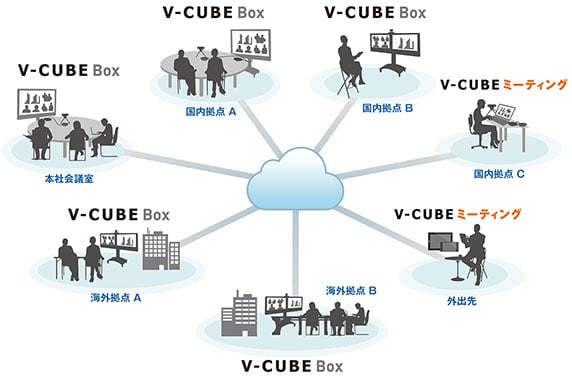
しかも、今回、QoSなど帯域保障が付いていない個人用の光Bフレッツでも十分に映像と音声の品質を保った上で通信できることも確認できた。企業の遠隔拠点での設置のほか、昨今、導入が進んでいるテレワーク環境でも十分使える製品だと思う。しかも、高額な多地点接続装置(MCU)を導入せずに、100拠点以上の多地点会議も行え、既存の他社製テレビ会議端末とも接続できるのは優れものだ。国内のユーザが一番重視する保守サポートも他のメーカと遜色ないのは心強い。
ブイキューブとしては初めてのテレビ会議端末となるV-CUBE Box。既存のメーカに比べ、V-CUBE Boxの実績はこれから。しかし今回の検証を通して実感したことは、会社の会議室で使われることを想定した場合、V-CUBE Boxのテレビ会議端末としての完成度は高いといえる。他社製品に引けを取らない。一度、検討する価値はあると思う。
V-CUBE Box Review 2016
CNAレポート・ジャパン http://cnar.jp
働き方の実践!「ゼロから学べるテレワーク導入完全ガイド」
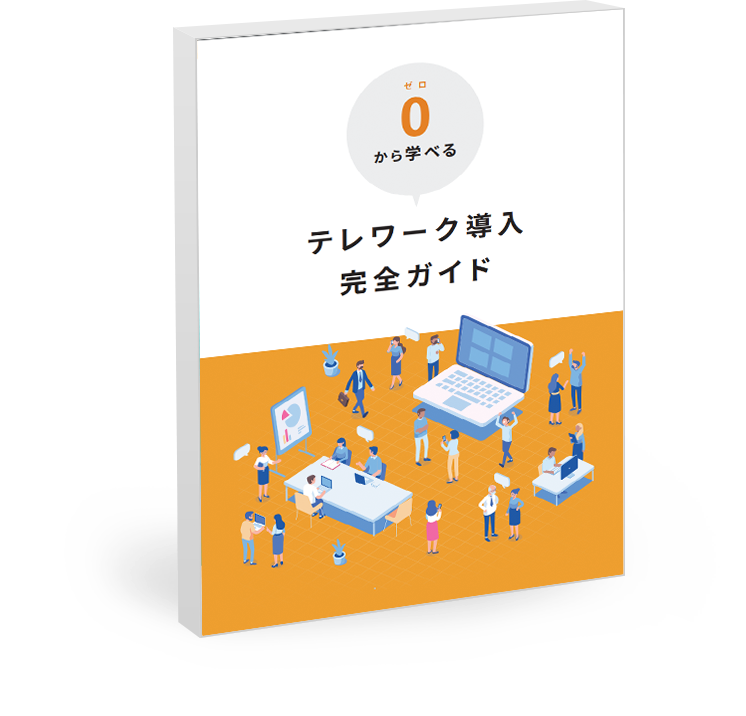
働き方改革が始まり、「何から手をつければ良いかがわからない……」そうお困りの企業担当者さまも多いことでしょう。そのような課題解決の一手として導入を検討していきたいのが、テレワークです。
テレワークの導入には以下のようなメリットがあります。
- 災害や感染症の蔓延時にも通常と同じように業務を継続できる
- 通勤や移動の時間を有効活用し、大幅なコスト削減につながる
- 地方や海外にいる優秀な人材をスムーズに確保できる
自社の働き方改革を成功させるため、ぜひ「ゼロから学べるテレワーク導入完全ガイド」をご参考ください。資料は無料です。